
JIS配列 と US配列 どっちがいいの?論争
どっちがいいの?シリーズ3弾です。
1弾↓
2弾↓
Twitterフォローもよろしくお願いします。
ごきげんよう、皆様。
今回はキーボードにおける配列についてお話したいと思います。
キーボードの役割とはすなわち文字を入力することであって、その文字を連ねて文章を入力するわけですが、当然、国によって言語が違うため、キーボードも各国に合わせて微妙に配列を変えています。ローカライズみたいなもんですね。
日本で一般的に使用されている配列は「JIS配列」と言います。他にも米国で使われている「US配列」や、韓国語・中国語・ロシア語の配列など様々です。
さて、となると、日本で生活している日本人は「JIS配列」を使えばいいんじゃないの?と思われるかもしれません。
しかし、ネットには一定数の「US配列信者」が存在しています。
「JIS配列は”かな文字”が印字されていてダサい!」
「US配列のほうが合理的!」
「日本製のPCもUS配列をデフォルトにしろ!」
それをみた「キーボードで熱くなんなよ……派」は、子供を諭すかのように言い返します。
「外国人気取りさん……w」
「スタバでしかPC使わなさそう……w」
「会社のPCは全てJIS配列だからそれに慣れろ」
皆さん、もうやめにしませんか
※記事内では「JIS配列」を「日本語配列」と表記します。
実際どっちがオススメ?
Macに限ってはUS配列、その他は日本語配列です。
はい、論拠を語る前に、そもそもの「日本語配列」と「US配列」を実際に確認してみましょう。
キーボード界の王様、東プレが発売しているリアルフォースでは以下の通りになっています。
(引用元:https://www.realforce.co.jp/products/index_office.html)

まずは見慣れた「日本語配列」です。かな入力に配慮した日本語印字のキートップが輝いています。

こちらがUS配列です。あまりキーボードなんか気にしない方からすると、新鮮に感じられるのではないでしょうか。
今挙げた「日本語配列」と「US配列」の主な違いを列挙します。
・記号の位置
・Enterキー、BackSpaceキー、Shiftキー、Spaceキーのサイズ
・半角/全角キーが「US配列」には存在しない
ざっとこんな感じでしょうか。
この中で何が重要かと言うと、全部重要です。
配列の違い
まず、記号の位置ですね。
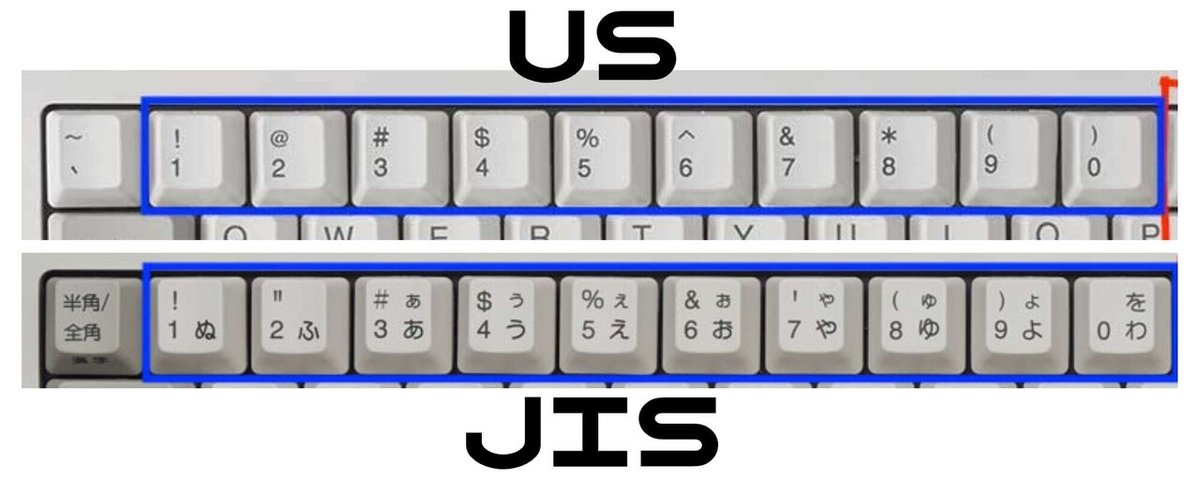
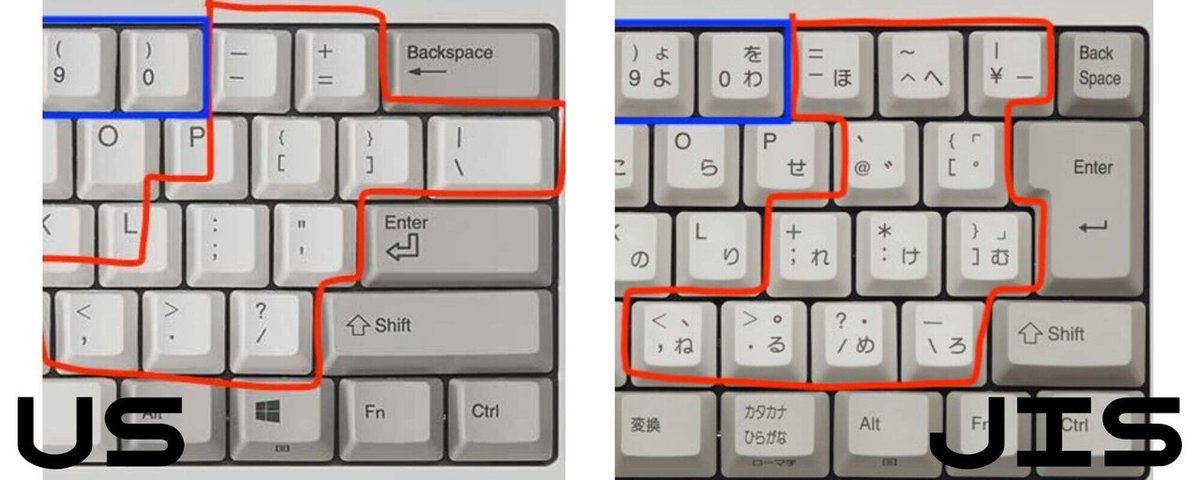
"&"記号が「日本語配列」だと"6キー"の上に配置されているのに、「US配列」だと"7キー"の上になっていたり、@マークは大幅に移動していたりと、かなりの違いがあります。
極論慣れの問題では在るのですが、合理的に配置されているのは「US配列」だと言えます。
「'」と「”」が同一のキーに割り当てられている、「:」と「;」が同一のキーに割り当てられている、「[」と「]」が隣り合わせに配置されている、といった具合に、関連性のあるキーが規則性を持って配置されているからです。
ただこれらの記号は、一般的な事務用途で使用する場合、あまり入力する機会が無いので、プログラマやエンジニア向けのメリットとなってしまいますね。
次に、「Enterキー、BackSpaceキー、Shiftキー、Spaceキーのサイズ」です。
見比べていただければわかると思いますが、「日本語配列」でのEnterキーは”始めかぎ括弧”(「)を左右反転させた形になっています。テトリスでこんなテトリミノがありましたね。
「US配列」では、Enterキーは横長の長方形です。
面積的には「日本語配列」のほうが大きいです。面積が大きいので、多少指先がブレてもEnterキーにたどりけます。
しかしホームポジションに正しく手を置くと、小指との距離は「US配列」の方が近いです
多少ずれても確実にEnterキーを押せる「日本語配列」と、最小限の移動で押せる「US配列」では、特徴が違うんですね。
これはタッチタイピング(昔で言うブラインドタッチ、キーボードを目視せずにタイピングをすること)が達者な人間、若しくは全く出来ない人間であれば「US配列」のほうが良いでしょう。前者は適切な指の動きができるのでブレる心配が無いですし、後者はそもそもガン見しているので大きさなんて関係ないからです。
ではタッチタイピングを覚えたての人間にはオススメ出来ないかと言うと、それもまた微妙なところで、ここで「US配列」を敢えて使用しておけば、そちらに慣れることが出来ます。言うたら「ばぶー」の発声ができるようになった赤ちゃん状態ですから、母国語を変えたいならここしかないという事です。
ちなみにEnterキー以外の3つは使用頻度がめっぽう高いキーなのですが、いずれも「US配列」の方が面積が大きく、指からの距離も近い形になっています。
特にBackSpaceは超重要で、文字を消すときは基本的に1文字ずつですから、必然的に押下する回数が多くなります。にもかかわらず、「日本語配列」のBackSpaceはなんと貧弱なことかと。

こんな超重要キャラクターがそこらのモブキャラと同じサイズって、冷静に考えたらおかしいですよ。印字されている「BackSpace」の文字も2行に改行されちゃって、こころなしか窮屈そうにしてますね。
SpaceとShiftはまぁいいです。
最後の「半角/全角」キーの有無、これがめちゃくちゃデカイ。
正直、この要素だけで上記に挙げたメリットをすべて吹き飛ばすレベルです。
というのも、私事ではありますが、「かな・英字」の入力モード切り替えに2つ以上のキーコンビネーションを要求されるのが大嫌いなんですね。
あと1つのキーで「かな・英字」の入力モードをループするのも嫌いで、「かな」切り替え専用と「英字」切り替え専用のキーは別個用意してほしいです。なぜかというと、”今の入力モード”が何かをいちいち記憶なんてしていないので、例えば「かな」入力したいときに、すでに「かな」入力モードになっていることを忘れて切り替えると、もう一回切り替えないといけないんですね。
別に「日本語配列」における「半角/全角」キーもいちばん左上とかいうありえんほど使い辛い場所にあるので満足はしていないんですけど。
US配列を使用する場合に「かな・英字」切り替えを行う際は、「Ctrl(その他一部の修飾キー)+ Space」など2つ以上のキーでショートカットを設定するのが一般的です。
一応AutoHotKeyというキーボードのカスタマイズが行えるソフトウェアや、それを用いて左右のAltキー単体で切り替えが可能なプログラムも存在します。しかし、Windowsというのは頭が良くないので、レジストリがおかしくなったら急に動作しなくなったりしますし、AutoHotKeyはスクリプトを用いて設定を行うので、めんどくさいです。
Linuxにおいてはそんな便利なソフトはないので、自力でショートカットを設定する必要があります。
Macの場合
まず、Mac向けの素晴らしいキーボードを「日本語配列」「US配列」併せて紹介します。(引用元:https://www.apple.com/jp/shop/product/MLA22J/A/magic-keyboard)


はい、上が「日本語配列」で、下が「US配列」となります。
わざわざ写真を載せましたが、特に意味はないです。さっきの章で配列の特徴は語り終えました。
そうではなく、MacでUSキーボードを使用するにあたって「かな・英字」を切り替える方法についてを話します。
Macには「Karabiner-Elements」というユーティリティが存在しており、こちらでルールを設定するだけで、Spaceキーと隣合わせとなっている「commandキー(WindowsでいうところのCtrlキー)」単体で切り替えができるようになります。
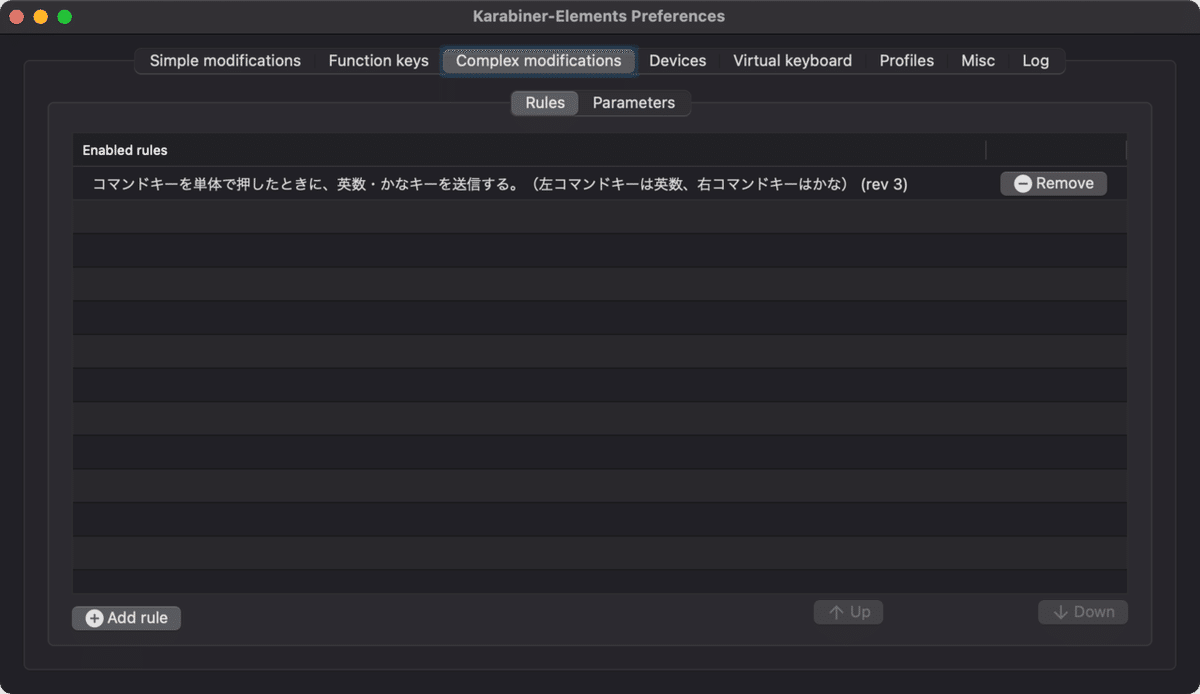
このユーティリティを用いれば、入力モード切替が1つのキーで行え、しかも個々に独立した言語を設定できる上で、USキーのメリットを享受できます。
これが非常に便利で、つまり非常に便利だということです。
単純な日本語入力について
キーの配置はどうせ慣れるんだから、日本語入力が快適に行われるかが知りたい、という人も居るかと思いますので、所感を述べます。
まず、日本語は漢字・ひらがな・カタカナの3種類を入力しなければいけません。Windows向けJISキーボードには、スペースキーの隣に「変換」キーと「無変換」キーがあるので、そちらを利用することでカタカナに変換したり、ひらがなに変換ができます。
USキーボードの場合は、WindowsだとF7・F8、またはCtrl + U・Ctrl + Iのショートカットで同様の操作ができます。(Macは Ctrl + J・Ctrl + K)
次に記号などの入力について。例えば円マーク(¥)はバックスラッシュキーで入力できます。波ダッシュ(〜)も打てます。というか、配置が違うだけで、JISで打ててUSで打てない記号は無いはずです。中点(・)もスラッシュキーで打てますしね。キートップに印字が無いからと言って、心配する必要はありません。
でもここ日本じゃん
そうなんです。学校にあるPCも、会社にあるPCも、全てキーボードは「日本語配列」です。
更に家電量販店でPCを購入する場合も、基本的に「US配列」を選べなかったり、納期が長くなることが多いです。ネット注文では割と自由に選択できるのですが、日本メーカーだと個人向けには提供していないケースもあります。
つまり、日本でパソコンを購入して使用する上で、キーボードの配列は自動販売機で「どっちにしようかなぁ〜」とジュースを選ぶ様な気軽さで選択できるわけではないということです。しかもPCは高価ですし、初期不良でもない限り返品ができないメーカーが多い(Appleはできますが)ので、もしUS配列が合わなかった場合に悲惨なことになります。
さて、念願の「US配列」を手に入れ、その素晴らしさに目覚めたとして、職場で待ち受けているのは、宝石のように”ひらがな”が並ぶ「日本語配列」なわけで、そちらに慣れる必要があります。
むしろ「US配列」の素晴らしさを知ってしまったがゆえに、より「日本語配列」にストレスが溜まってしまうことすらありえます。
「US配列」を使う人は、仕事で自分のPCが使用できたり、仕事用のPCを自分で選べるなどの恵まれた環境でないと不幸になります。
結論
「日本語配列」に慣れることを前提として、好きな方を選べばいいんじゃないでしょうか。
両方慣れれば解決するんですけどね。
